Uno de los principales problemas en las páginas web o blogs es la suscripción de sus lectores. Ya sabéis, la lista de correo es de lo más importante en un blog. No me cansaré de decirlo.
Pues tengo la solución a tu problema.
Lee con atención o mírate mi vídeo directamente donde te explico al detalle el apartado para crear nuestro formulario de suscripción para captar suscriptores para el blog.
SumoMe es un plugin para WordPress ideal para estos menesteres, y en su versión gratuita dá para mucho.
Índice de contenidos
Esta super herramienta gratuita abarca las siguientes áreas:
-
Captación de suscriptores.
-
Analítica Web.
-
Nos centraremos solo en el primer apartado de la creación de listas de correo.
Si quieres conseguir miles de suscriptores para tu blog, SumoMe es la herramienta ideal.
Lo que hace muy interesante SumoMe es la captación de suscriptores mediante pop-ups.
Hay 4 tipos de formularios de suscripción que puedes utilizar.
Se diferencian entre ellos por la posición del pop-up en la página y por el diseño.
También son configurables, algunos pueden estar presentes todo el tiempo. Otros que aparezcan en un determinado tiempo, o con alguna acción determinada.
Por ejemplo, cuando el lector esté leyendo el post, podemos programar Scroll Box para que en determinado tanto por ciento de uso del scroll del ratón, le aparezca el formulario para suscribirse.
1 – List Builder:
Es un pop-up programable que aparece en cualquiera de nuestras páginas de la web.
2 – Scroll Box:
Es un pop-up que aparece en la parte lateral derecha o izquierda, y superior o inferior de la web.
3 – Smart Bar:
Esta ventana de suscripción aparece de forma horizontal en la parte superior de tu blog. Es más discreta y también se puede programar a nuestro gusto. Se parece a otro plugin conocido llamado Hellobar.
4 – Wellcome Mat:
Esta ventana es bastante agresiva para la captación de suscriptores. Al entrar en tu página Web lo primero que les aparece es una landig page, donde solo tienen dos opciones:
- Suscribirse.
- Pasar directamente a la página Web.
Instalación de SumoMe
Aquí te dejo el link de descarga de SumoMe por si quieres ver el sitio oficial.
Pero lo vamos a descargar directamente desde nuestro panel de WordPress.
Abrimos WordPress y nos vamos a «Añadir plugins«.
En la ventana de búsqueda ponemos SumoMe y cuando aparezca, le damos a instalar.
Lo siguiente que haremos es ir a Plugins instalados, buscamos SumoMe y le damos a activar.
Una vez activado aparece SumoMe con un icono de una corona, en la parte superior lateral derecha.
Haces click en la corona y te das de alta en el servicio. Si ya te habías dado de alta anteriormente te pedirá tu Login.
Una vez te hayas registrado aparecerá la Home de SumoMe y entrando en Sumo Store podrás ver las diferentes apps.
Notifications: Para notificaciones de la herramienta.
Settings: Tus datos, Email, página Web, nombre.
Sumo Store: La tienda donde podemos instalar las apps que necesitamos.
1 – Email
2 – Sharing
3 – Analytics
4 – Communicate
Pero nos vamos a centrar solamente en el primer apartado de Email.
Configuración de List Builder
Instalamos la app.
Lo siguiente que haremos será personalizar diferentes aspectos.
Emails:
Lo primero que nos sale es un dashboard o panel de control. Este panel nos ofrece la estadística de las veces que se a activado el formulario y de los suscriptores que se han dado de alta.
En nuestro ejemplo lo veremos vacío, porque lo acabamos de instalar.
Design:
En la versión de prueba no te deja la opción de cambiar diferentes plantillas, pero con la que viene de serie tenemos más que suficiente.
Tamaño:
Podemos elegir diferentes tamaños, pequeño, mediano, grande y extragrande.
Encabezado :
Aquí escribiremos el texto que queremos como título del formulario.
Texto:
Una explicación más detallada de lo que ofrecemos.
Fuentes y colores:
Podemos cambiar la fuente de las letras y los colores para ajustarlo a nuestro gusto y lo más parecido a nuestra marca profesional.
Call to action o llamada a la acción:
En este botón pondremos una frase que invite a clickar.
Acuérdate de salvar cada vez que modifiques.
Si quieres que tu formulario de resultado, hay que ser un poco creativo en la realización.
Fields:
En la versión gratuita solo se puede poner el campo de Email, tenemos suficiente. Con lo cual aquí, no se podrá configurar nada más.
Behavior:
En este apartado puedes configurar el momento que SumoMe va a mostrar el pop-up y también una vez que el suscriptor haya cerrado la ventana, cada cuanto quieres que se vuelva a abrir.
Mi consejo es que no se trata de ser pesados. Hay que utilizar con cabeza las ventanas emergentes y no machacar al lector.
Esto podría hacer que se canse de tu blog y se marche por pesados.
Display Rules:
Reglas de asignación donde quieres que aparezcan los pop-ups.
Podemos configurarlo para decirle donde no queremos que aparezca. Según tu blog, igual no te interesa que aparezca por ejemplo en la página Home, entonces lo configuraremos con ese propósito.
A/B Test:
Sirve para hacer tus pruebas entre dos formularios y ver cual obtiene un mejor CTR.
Service:
Aquí es donde lo integramos con nuestra lista de correo de Email Marketing.
Es compatible con muchas plataformas como MailChimp, AWeber, etc.
Suponiendo que tenemos nuestra lista de correo en MailChimp, pulsaremos a conectar y le daríamos permiso logueándonos en MailChimp. Después te pedirá a que lista lo quieres conectar de las que tengas dadas de alta en MailChimp.
Acuérdate de activar el botón de «Active«, tiene que estar en verde.
Los últimos dos apartados no los vamos a ver. Es para usuarios avanzados.
Bueno, pues ya tenemos configurado nuestro formulario de suscripción.
Y así es como quedaría cuando se dispare el pop-up.
¿Habeis visto qué sencillo es este plugin para WordPress?
Os garantizo que si lo implementais en vuestro sitio web o blog, os dará una buena cantidad de suscriptores extra.
Smart Bar, Scroll Box y Wellcome Mat
Tenéis que configurarlo igual que he descrito para List Builder, es el mismo procedimiento con algunos matices.
Ahora os muestro diferentes pantallazos de las otras apps.
Smart Bar
Scroll Box
Wellcome Mat:
Quisiera hacer una mención especial a este tipo de ventana emergente.
Tenéis que pensar muy bien si la vais a utilizar, ya que es un tipo de pop-up muy agresivo que no a todo el público le puede gustar. Sería aplicable a según que tipo de negocio, o a lo que queramos conseguir.
Conclusión para el formulario de suscripción
Tenéis que hacer las pruebas que creáis oportunas, para optimizar mejor vuestro formulario, hasta que os de el mayor número de inscripciones a vuestra lista de correo.
Insisto, sugiero utilizar siempre con precaución según qué formularios y el tiempo que damos para que se activen.
Piensa en tratar con elegancia a tus lectores, sino les harás coger una no muy buena imagen de tu sitio. No los satures demasiado con múltiples ventanas.
Crear un pop-up es una opción buenísima para captar suscriptores, y es de los que mayores conversiones tiene.
Un formulario sin un reclamo para tu audiencia, no funcionará lo suficiente. Debes ofrecer algo gratuito, un PDF, minicurso, ebook etc.
Si no eres constante actualizando tu blog no esperes grandes resultados de esta herramienta y de ninguna otra.
Recuerda que, «el que siembra, recoge».
Como he dicho en otras ocasiones tienes que ser constante en tus objetivos, y así triunfarás.
Os animo también a que miréis el resto de apps que incluye SumoMe. En particular la que me gusta mucho es Heat Maps.
Bueno, pues hemos llegado al final y espero que os haya gustado este tutorial.
Coméntame que plugins utilizas tú, para hacer crecer tu lista de correo.





















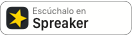
Hola, buen artículo, pero tengo una duda. Si no tienes Mailchimp, cuando se suscribe la gente a través de List Builder, donde puedes ver sus correros electrónicos para poder transferirlos a otra cuenta que no sea Mailchimp?
Hola Sergio!
En lugar de conectarlo con la API de la plataforma de MailChimp, SumoME te da diferentes opciones para ello con las plataformas más comunes. Debes de tener creada una cuenta en MailChimp, Maylrelay etc… donde quieras.
Saludos!
Hola Estibaliz
Entiendo que no te llega el correo de suscripción, pero realmente está suscrito no?
Esto puede ser porque tengas activada la casilla donde conectas SumoMe con tu lista en MailChimp, y lo que hace es suscribir directamente sin recibir correo de MailChimp.
Disable Double Opt-in : tiene que estar desconectado.
A veces puede pasar que tarde en llegar o se vaya a la carpeta de spam.
Espero haberte ayudado, hazme saber si necesitas algo más.
Gracias y saludos
Hola! tengo una duda.. vi tu video, tengo todo hecho como tu dijiste, mi lista en mailchimp y todo enlazado con sumome como tu mostraste en tu video. Desde mailchimp hice el mail que se supone que deben recibir mis subscriptores, (busque los pasos a seguir, asi que creo que esta bien) pero sin embargo, hice la prueba de subscribirme con otro correo mio y no recibo el correo que cree en mailchim. sabes porque es? puede que se me este pasando algo por alto? me gustaria que me ayudara, le dejo mi mail para que me escriba si supiera que puede pasar. Gracias. marketinizate@gmail.com